
¿Sabes como ver los archivos o carpetas invisibles en Windows? Esta viene a ser una de las tareas que realizan muchas personas con mayor frecuencia a la hora de intentar conocer, si su pendrive USB o algún espacio en el disco duro, contiene un archivo o carpeta invisible.
A pesar de que todos sabemos la forma en que se puede llegar a proceder para mostrar a estos elementos invisibles dentro de Windows, hay un pequeño truco que muy pocas personas lo conocen y el cual se apoya en el navegador de Internet, pues con el mismo, podremos realizar una simple exploración por cualquier disco duro, sus carpetas e inclusive, por archivos que están comprimidos en formato específico; si quieres saber como poder realizar esta tarea entonces sigue leyendo el resto de información.
Método tradicional para hacer invisibles a las carpetas invisibles en Windows
A pesar de ser una tarea común para una gran cantidad de personas, quizá algunos desconozcan la forma en que se tiene que proceder para poder hacer invisibles a las carpetas invisibles en Windows. En realidad este viene a ser un pequeño truco que lo puedes ejecutar desde el «Explorador de Archivos».
Solamente tienes que ir hacia las «Opciones de la Carpeta» y posteriormente, dirigirte hacia la pestaña «Ver»; inmediatamente aparecerán unas cuantas opciones y de las cuales, tienes que activar a la casilla que te ayudará a «Mostrar Archivos Invisibles o del Sistema»; lo que vamos a proponer ahora, es a esta misma tarea pero sin tener que realizar dicha modificación y utilizando a cualquier navegador de Internet.
Truco con Mozilla Firefox para mostrar elementos invisibles
Si eres de las personas que utiliza a Mozilla Firefox entonces te recomendamos ejecutarlo y en el espacio de la barra de direcciones, escribir «C:/» y posteriormente presionar la tecla de «Entrar».
Inmediatamente aparecerá todo lo que se encuentre en la raíz del disco duro «C:», aunque con este navegador de Internet no será posible mirar carpetas o elementos invisibles.
Truco con Google Chrome para mostrar elementos invisibles
Ahora bien, si eres uno de los usuarios de Google Chrome estas de suerte, pues este navegador de Internet que ofrece mejores características que Mozilla Firefox. Te recomendamos realizar la misma tarea que recomendamos anteriormente para ver los resultados.
Podrás notar, que en este caso si se llega a mostrar unos cuantos elementos adicionales, los cuales en Mozilla Firefox permanecieron un invisibles y en Google Chrome se hicieron visibles. La misma situación pasa con unas cuantas carpetas del sistema, que en este caso si se llegan a mostrar.
Truco con Opera para mostrar elementos invisibles de Windows
Una gran cuota de usuarios utiliza también a Opera, navegador de Internet que también te ofrece la posibilidad de ver elementos invisibles fácilmente. Igual que antes, te recomendamos realizar la misma tarea, es decir, que en la barra de direcciones escribas «C:/» y luego presionar a la tecla «entrar».
Opera actúa igual que Google Chrome aunque tiene ventajas más grandes. Por ejemplo, si encuentras un archivo comprimido en formato Zip o Rar, al mismo lo puedes clickear para ver su contenido, lo cual se mostrará como una carpeta más. Si existe un ejecutable allí le puedes dar doble clic aunque, ello representará que el navegador de Internet no intérprete como una descarga, por lo que lo guardará temporalmente en «Temp» del sistema.
¿Que pasa con Internet Explorer y este truco en cuestión?
Puedes intentar realizar la misma prueba con Internet Explorer, ello debido a que este navegador de generalmente viene instalado de forma predeterminada en todo sistema operativo de Windows. El truco no funciona aquí, pues el navegador de Internet está asociado intrínsicamente con el «Explorador de Archivos».
Si de todas maneras ejecutas el truco, podrás observar que inmediatamente aparecerá la ventana del «Explorador de Archivos» luego de que hayas presionado a la tecla de «Entrar»; la ventaja de estos trucos que te hemos mencionado es grande, pues puedes empezar a realizar una navegación por el contenido de un pendrive USB (si así lo deseas) y ver si existen archivos ocultos, algo que lo puedes hacer en Google Chrome o en Opera según el análisis mencionado. Si existen archivos invisibles los mismos se mostrarán, ello sin haber tenido la necesidad de modificar a las «Opciones de Carpeta».
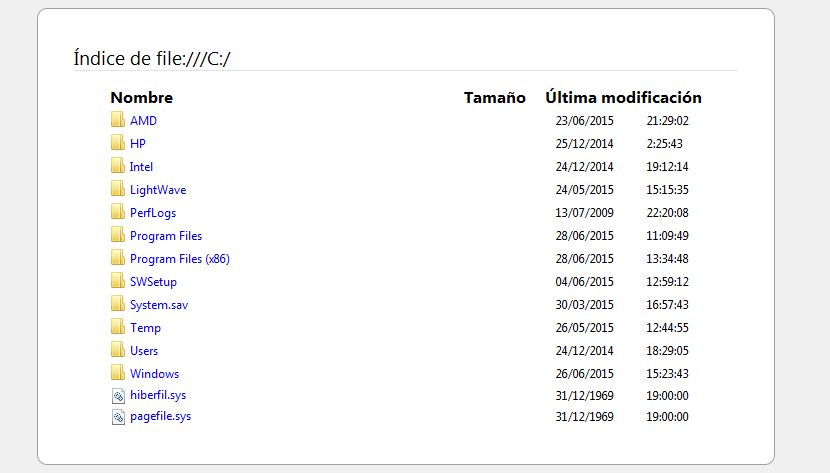
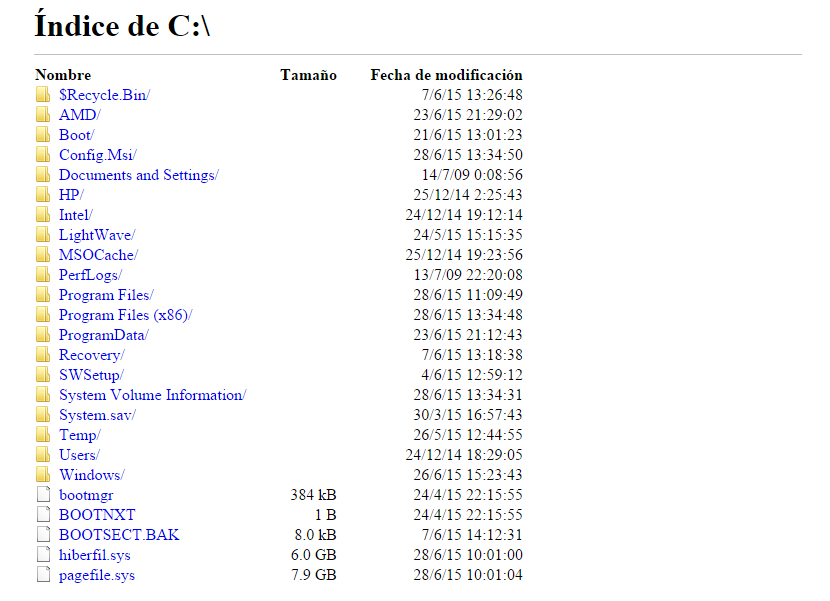
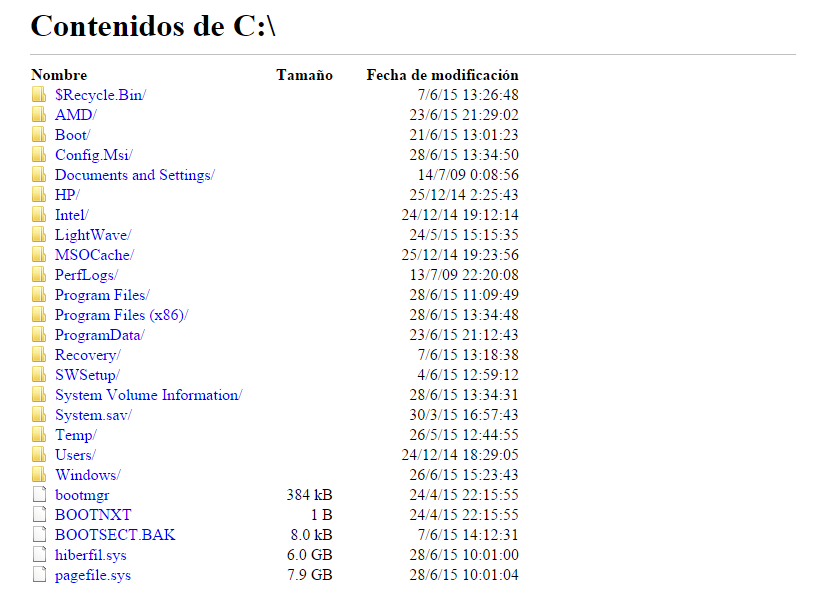
Hola. El hecho que Chrome muestre los archivos ocultos y del sistema no lo hace mejor que Firefox, sino que lo hace más vulnerable. Esta característica es provechosa sólo si eres administrador del sistema, de otra forma podría ser contraproducente.